Fontide installimine Windows 11-sse
Mida teada
- Paremklõpsake fondifaili ja valige Installige.
- Lohistage fail sisse Seaded > Isikupärastamine > Fondid.
- Otsing Fondid Microsoft Store'is valige Hangi fondi lehel.
Selles artiklis selgitatakse, kuidas installida fonte opsüsteemis Windows 11. Saate hankida fondifaili ise veebist või kasutada Microsoft Store'i uute fontide leidmiseks ja hõlpsaks installimiseks. Samuti käsitleme seda, kuidas kustutada fonte, mida te enam ei soovi.
Kuidas fontide installimine Windows 11-s töötab
Fondifailid on nagu tavalised failid, kuhu saab neid veebisaitidelt alla laadida ja arvutite vahel mälupulkade, CD-de jne kaudu jagada.
Internetist fontide hankimiseks on palju kohti, sealhulgas tasuta allikad nagu Google'i fondid, DaFont, ja FontSpace. Allpool näeme, et Windows 11-l on ka oma sisseehitatud meetod fontide hankimiseks.
Kui teil on fondifail, näiteks OTF- või TTF-faililaiendis, ei saa te seda lihtsalt kuhugi oma arvutisse panna ja eeldada, et see on kasutatav. Windows 11 ja laiendusprogrammid, nagu Word, ei tunne fonti ära enne, kui see on õigesti installitud.
Installitud fondid salvestatakse kindlasse kausta, nagu allpool kirjeldatud. Kuni programm, milles soovite fonti kasutada, otsib fondifaile tavalisest Windowsi fondide kaustast, võimaldab alltoodud samme järgides seda faili sellel tarkvaral kasutada.
Kuidas installida fonte veebist
Siit saate teada, mida teha allalaaditud failiga, et saaksite fondi oma programmides kasutama hakata.
-
Otsige üles fondifail. Teil on vaja tegelik faili, nii et kui font laaditi alla arhiivi (tõenäoliselt oli see nii), ekstraktige see esmalt välja: valige see üks kord ja seejärel minge Tihendatud kausta tööriistad > Ekstraktige kõik > Väljavõte. Font kuvatakse arhiiviga sama nimega kaustas.

Kui teie font laaditakse alla arhiivifailis, on see tõenäoliselt a ZIP faili. Kui see on aga midagi muud, näiteks 7Z või RAR, vajate a kolmanda osapoole failiekstraktori tööriist selle avamiseks. Kui olete arhiivist tõelise fondi välja saanud, kehtivad ülejäänud sammud samamoodi nagu ZIP-fondide puhul.
-
Windows 11-s fondi installimiseks on mitu võimalust. Lihtsaim on seda topeltklõpsata või paremklõpsata ja valida Installige.
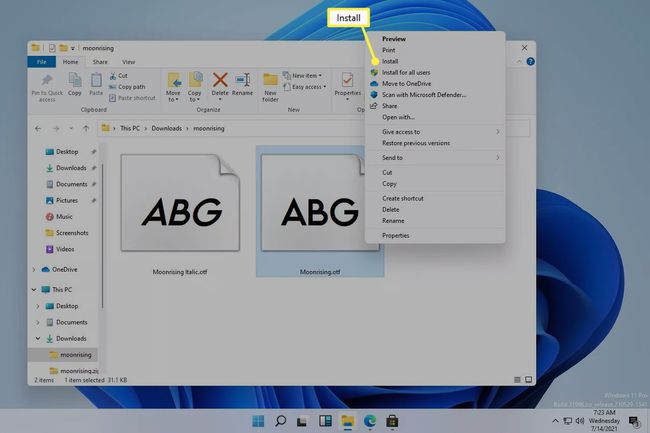
Võite minna ka aadressile Seaded > Isikupärastamine > Fondidja lohistage fondifail kausta Lisa fonte ala. See töötab ka mitme fondi puhul.

Fontide installimine võib toimuda ka otse kaustast Windows Fonts aadressil C:\Windows\Fonts. Hulgiinstallimiseks kopeerige ja kleepige või pukseerige üks või mitu fonti sinna.

Kui ükski neist meetoditest ei tööta, veenduge, et kasutate tegelikku fonti, mitte arhiivi, millesse see tuli. Kui Windows 11 ei tuvasta teie fonti, proovige see teisendada toetatud vormingusse.
Fontide installimine Microsoft Store'i kaudu
Teine võimalus fonte hankida on Microsoft Store'i kaudu. Selle asemel, et otsida fontide hankimiseks usaldusväärset veebisaiti ja seejärel fail ise alla laadida, on Windows 11-l sisseehitatud meetod, mis muudab kogu protsessi sujuvamaks.
-
Minema Seaded > Isikupärastamine > Fondid > Hankige Microsoft Store'ist rohkem fonte.
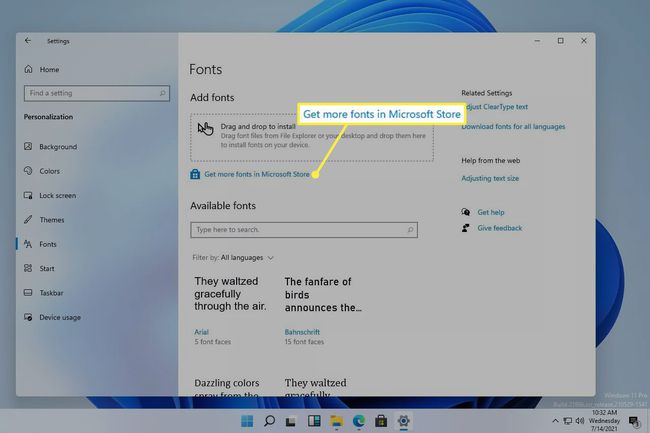
Üks võimalus sätetele juurdepääsuks on paremklõpsata nuppu Start ja valida see loendist.
-
Valige font, mida soovite installida, ja seejärel valige Hangi.

-
Valige Installige kui see automaatselt installima ei hakka.

Fontide kustutamine Windows 11-s
Kohandatud fontide installimisega on lihtne liiale minna. Sellel pole midagi halba, välja arvatud juhul, kui olete kogunud nii palju programme, mis töötavad nüüd aeglaselt, proovides neid kõiki laadida, või kui kõigi valikute läbi sõelumine muutub keeruliseks.
Vaatame esmalt lihtsamat viisi fontide desinstallimiseks:
Paremklõpsake nuppu Start ja minge lehele Seaded > Isikupärastamine > Fondid.
-
Valige loendist font Saadaval olevad fondid ala. Leiate selle, otsides selle nime või kerides loendit.

-
Valige Desinstalligeja seejärel kinnitage see hüpikaknas.
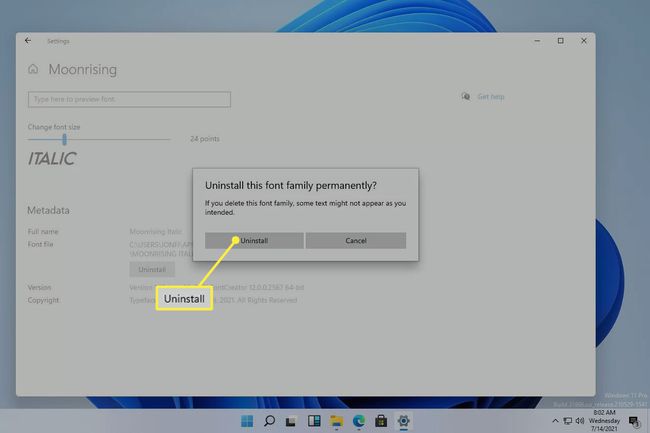
Teine võimalus fontide kustutamiseks on parem tehnika, kui soovite korraga eemaldada mitu fonti. Külastage seda teed File Exploreris, et valida font(id), mida soovite eemaldada, ja seejärel valige Kustuta ülaosas olevast menüüst:
C:\Windows\Fonts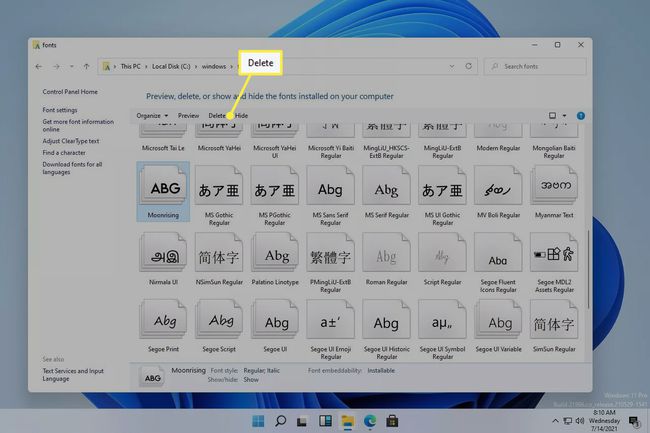
Kui paremklõpsate fondi või kasutate Korraldada menüüvaliku, saate selle varundamiseks või jagamiseks mujale kopeerida.
KKK
-
Kuidas lisada fonte Microsoft Wordi?
To lisage Microsoft Wordi fonte ja muud Windows 11 programmid, installige font oma süsteemi, järgides ülaltoodud juhiseid. Võimalik, et peate fondi ilmumiseks programmi sulgema ja uuesti avama.
-
Millist fonti Windows 11-s kasutatakse?
Segoe UI Variable on Windows 11 vaikefont. Microsoft on kasutanud Segoe fondiperekonda oma kasutajaliideste ja turundusmaterjalide jaoks juba aastaid.
-
Kust ma Windows 11-s fonte leian?
Avage Windows 11 File Explorer ja minge juurde C:\Windows\Fonts kausta, et näha kõiki teie süsteemi installitud fonte.
